
ο Εφαρμογή συντομεύσεων, μια νέα προσθήκη στο iOS 12, έχει σχεδιαστεί για να σας βοηθήσει να βελτιώσετε την παραγωγικότητά σας στη συσκευή σας iOS. Οι συντομεύσεις που δημιουργείτε μπορεί να είναι εκπληκτικά απλές ή απίστευτα περίπλοκες, ανάλογα με το τι ψάχνετε. Εδώ είναι μια λίστα με τις πέντε αγαπημένες μου συντομεύσεις που μπορείτε να δοκιμάσετε μόνοι σας.
Σχετίζεται με: Εισαγωγή συντομεύσεων Siri: Επιλογή, επεξεργασία και δημιουργία βασικών συντομεύσεων σε ένα iPhone
Εξατομίκευση των συντομεύσεών σας
Κάθε φορά που δημιουργείτε μια συντόμευση, είναι καλή ιδέα να την ονομάζετε και να επιλέγετε ένα μοναδικό εικονίδιο, ώστε να είναι πιο εύκολο για εσάς. Για να το κάνετε αυτό, πατήστε το εικονίδιο με τις τρεις κουκκίδες μέσα σε μια συντόμευση και, στη συνέχεια, πατήστε το εικονίδιο ενεργοποίησης/απενεργοποίησης στην επάνω δεξιά γωνία. Από εδώ, μπορείτε να ονομάσετε τη συντόμευση, να της αντιστοιχίσετε ένα εικονίδιο, να την προσθέσετε στο Siri, καθώς και να επιλέξετε να την προσθέσετε στην Αρχική οθόνη σας ή ως γραφικό στοιχείο στην Προβολή Σήμερα για εύκολη πρόσβαση.
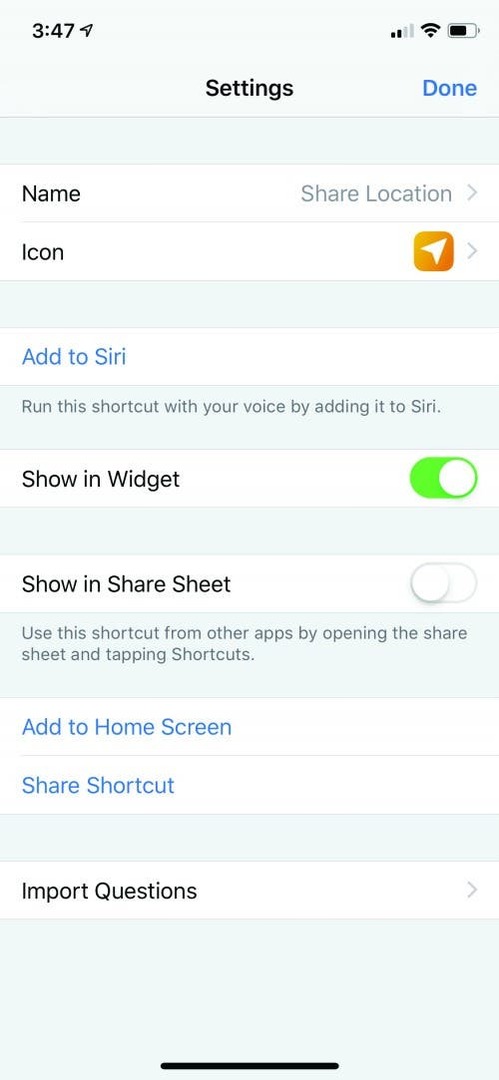
Εκτέλεση της συντόμευσης
Αφού δημιουργήσετε συντομεύσεις, έχετε πολλές επιλογές για το πώς να τις εκκινήσετε: απευθείας από την εφαρμογή, από την Προβολή Σήμερα, από την Αρχική οθόνη ή χρησιμοποιώντας το Siri. Από την εφαρμογή Συντομεύσεις, απλώς ανοίξτε τη Βιβλιοθήκη σας και πατήστε την επιλογή που θέλετε να εκτελέσετε. Χρησιμοποιήστε την επιλογή Προσθήκη στο Siri για να καταγράψετε μια φράση που θα ξεκινήσει τη συντόμευση. Κάθε φορά που λέτε "Hey Siri", ακολουθούμενο από την προτροπή που έχετε επιλέξει, η συντόμευση θα ενεργοποιείται. Τέλος, εάν προσθέσατε μια συντόμευση στην Αρχική οθόνη ή στην Προβολή Σήμερα, απλώς πατήστε τη συντόμευση από οποιαδήποτε τοποθεσία για να εκκινήσετε την εφαρμογή Συντομεύσεις και ανοίξτε τη στη συντόμευση της επιλογής σας.
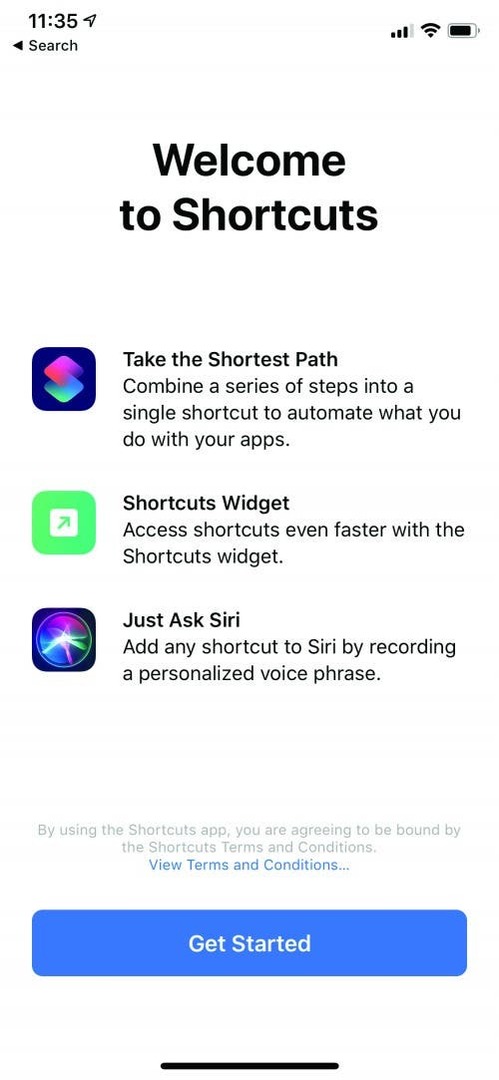
#1. Κρατήστε ένα αρχείο του Word της ημέρας
Ως συνταξιούχος εκπαιδευτικός, έχω ακόμα δίψα για μάθηση. Το να διδάσκω τον εαυτό μου να χρησιμοποιώ τις Συντομεύσεις ήταν εξαιρετικό για την ικανοποίηση αυτής της ανάγκης. Όπως με κάθε μάθηση, είναι καλό να ξεκινήσετε με ένα παράδειγμα και να δείτε πώς να το αξιοποιήσετε. Το Word of the Day είναι μια συντόμευση που είναι διαθέσιμη στην ενότητα Gallery της εφαρμογής Συντομεύσεις. Εδώ, πήρα τη συντόμευση που τραβάει τη λέξη της ημέρας από τον ιστότοπο της Merriam Webster και έχω πρόσθεσε την ενέργεια λήψης αυτού του κειμένου και αποστολής του στην εφαρμογή Σημειώσεις όπου έχω μια τρέχουσα λίστα λόγια.
- Όταν ανοίγετε τις Συντομεύσεις, στο κάτω μέρος της οθόνης θα δείτε την Έκθεση στη δεξιά πλευρά. Εάν το πατήσετε, θα εμφανιστεί μια συλλογή από συντομεύσεις που έχουν ήδη δημιουργηθεί για εσάς. Στην ενότητα Μάθετε κάτι νέο, θα βρείτε τη λέξη της ημέρας. Πατήστε πάνω του και επιλέξτε Λήψη συντόμευσης. Τώρα θα εμφανιστεί στη Βιβλιοθήκη συντομεύσεών σας.
- Πατήστε στις τρεις τελείες στην κάρτα συντόμευσης και θα δείτε δύο απλές εντολές: Λήψη αντικειμένων από τη ροή RSS και Γρήγορη ματιά. Αντί να διαβάζω απλώς το Word of the Day, θέλω να το αποθηκεύσω στο Notes. Για να το κάνετε αυτό, διαγράφετε την εντολή Quick Look και την αντικαθιστάτε με την εντολή Create Note.
- Όταν εκτελείτε τη συντόμευση, θα εμφανιστεί μια ειδοποίηση που σας δείχνει τη λέξη της ημέρας και σας δίνει την επιλογή να αποθηκεύσετε τη λέξη στις Σημειώσεις.
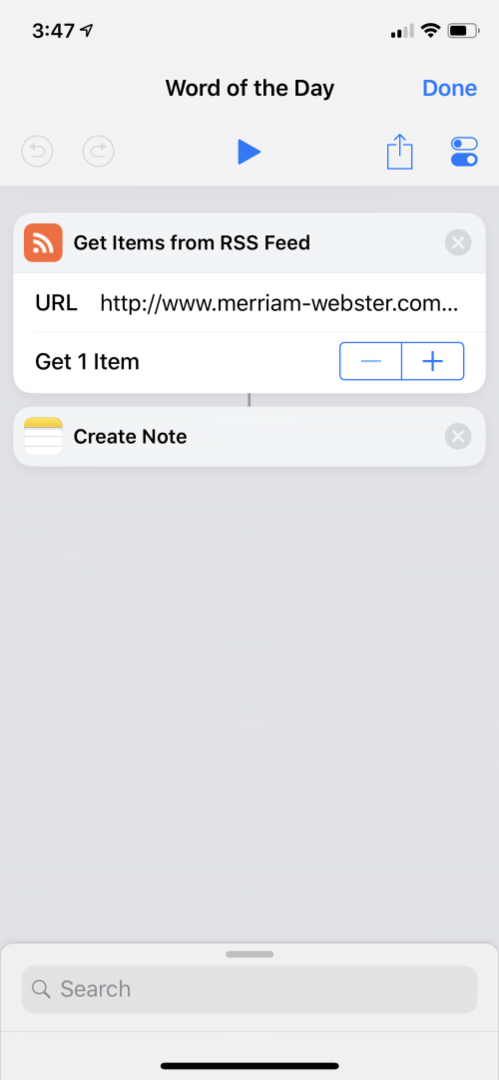
Πριν εκτελέσετε τη συντόμευση για πρώτη φορά, δημιουργήστε μια σελίδα με τίτλο Λέξη της ημέρας στην εφαρμογή Σημειώσεις. Τώρα θα έχετε την επιλογή να αποθηκεύσετε νέες λέξεις σε αυτήν τη σημείωση όταν εκτελείτε αυτήν τη συντόμευση.
Θέλετε να διατηρήσετε τη δική σας λίστα Word of the Day;Κάντε κλικ ΕΔΩ για τον σύνδεσμο λήψης αυτής της συντόμευσης.
#2. Παίξτε Bingo!
Εδώ είναι μια διασκεδαστική, η συντόμευση Bingo που δημιούργησα για τα γενέθλια της κόρης μου. Όταν το κλουβί Bingo που παραγγείλαμε δεν έφτασε στην ώρα μου, κάθισα και δημιούργησα αυτήν τη συντόμευση μέσα σε λίγα λεπτά. Χρησιμοποιεί τη συνάρτηση List—επιλέγει ένα στοιχείο από τη λίστα τυχαία και εκφωνεί το κείμενο που αναλύεται από τα αποτελέσματα. Ας το πάμε βήμα-βήμα.
- Όταν ανοίγετε την εφαρμογή Συντομεύσεις, πατήστε στο εικονίδιο που λέει Δημιουργία συντόμευσης. Τώρα έχετε την κενή σας πλάκα.
- Πληκτρολογήστε "list" στη γραμμή αναζήτησης για να βρείτε την επιλογή λίστας.
- Πατήστε παρατεταμένα την επιλογή Λίστα και, στη συνέχεια, σύρετέ την και αποθέστε την στην περιοχή εργασίας.
- Τώρα μπορείτε να αλλάξετε τα προεπιλεγμένα στοιχεία στη λίστα σας, τα οποία σε αυτήν την περίπτωση είναι τα γράμματα που γράφουν το Bingo. Πατήστε κάθε στοιχείο και εισαγάγετε τα γράμματά σας, πατώντας Προσθήκη νέου στοιχείου όταν χρειάζεται να προσθέσετε γράμματα. Τα επόμενα δύο στοιχεία που πρέπει να προσθέσετε είναι το Get Item from List και το Speak Text. Βρείτε τα πληκτρολογώντας στη γραμμή αναζήτησης και σύροντάς τα κάτω από τη λίστα Bingo σας.
- Το Get Item from List θα εμφανιστεί με προεπιλογή το First Item. Κάντε κλικ στο First Item και επιλέξτε Random Item (διαφορετικά θα επιλέξει μόνο το B και κανείς δεν κερδίζει αυτό το παιχνίδι!).
- Στην περιοχή Εκφώνηση κειμένου, αφήστε τις προεπιλεγμένες ρυθμίσεις.
- Τώρα ας προσθέσουμε τα γράμματα που θα κληθούν. Προσθέστε μια άλλη επιλογή Λίστας κάτω από το Speak Text, αλλά αυτή τη φορά πληκτρολογήστε τους αριθμούς ένα έως πενήντα αντί για τα γράμματα B I N G O. Προσθέστε τις εντολές Get Item from List and Speak Text όπως στο πρώτο βήμα.
- Πατήστε το κουμπί Αναπαραγωγή στο επάνω μέρος της οθόνης για να κάνετε προεπισκόπηση της συντόμευσης Bingo.
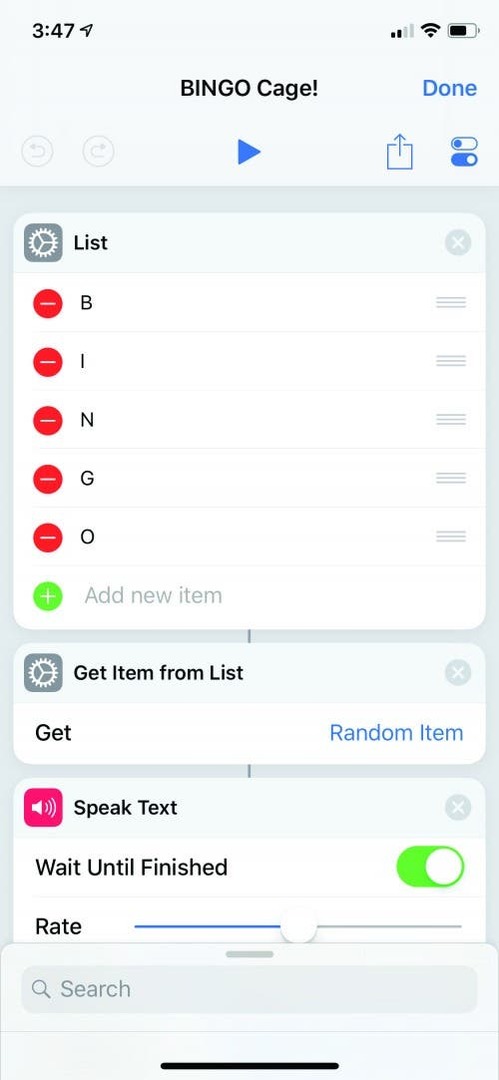
Θέλετε να έχετε τη δική σας συντόμευση Bingo Cage; Ακολουθηστε αυτός ο σύνδεσμος για να το κατεβάσετε.
#3. Δημιουργήστε μια εξατομικευμένη λίστα Podcast
Έχω εγγραφεί σε μεγάλο αριθμό podcast και η δημιουργία ενός μενού με podcast διευκολύνει την αναπαραγωγή τους από το να σκάβω την εφαρμογή Apple Podcasts. Ένα άλλο πλεονέκτημα είναι ότι μπορώ να αναπαράγω επεισόδια από ένα γραφικό στοιχείο στο Today View μου χωρίς να χρειάζεται να εκκινήσω πρώτα την εφαρμογή Apple Podcasts.
- Για να ξεκινήσουμε, θα δημιουργήσουμε ένα Μενού. Πληκτρολογήστε Menu στη γραμμή αναζήτησης για να εμφανιστεί η επιλογή Choose From Menu. Σύρετε το στην περιοχή εργασίας σας.
- Το επόμενο βήμα είναι να συνδέσετε ένα podcast με ένα στοιχείο μενού. Όταν κάνετε αναζήτηση για podcast στη γραμμή αναζήτησης, θα εμφανιστούν προτάσεις Siri με βάση τις τελευταίες πολλές εκπομπές που έχετε ακούσει.
- Σύρετε και αποθέστε το podcast κάτω από το αντίστοιχο στοιχείο μενού. Εάν το όνομα του podcast δεν εμφανίζεται στις προτάσεις, πρέπει πρώτα να το ακούσετε και μετά θα εμφανιστεί στη λίστα.
- Εάν δεν ακούτε αρκετά συχνά podcast ώστε το Siri να προσφέρει πρόσφατες προτάσεις ακρόασης, μπορείτε να πληκτρολογήσετε το επόμενο podcast στη γραμμή αναζήτησης. Η επιλογή Next Podcast θα αρχίσει να παίζει το τελευταίο podcast που ακούσατε, όσο καιρό πριν, ακριβώς από εκεί που σταματήσατε.
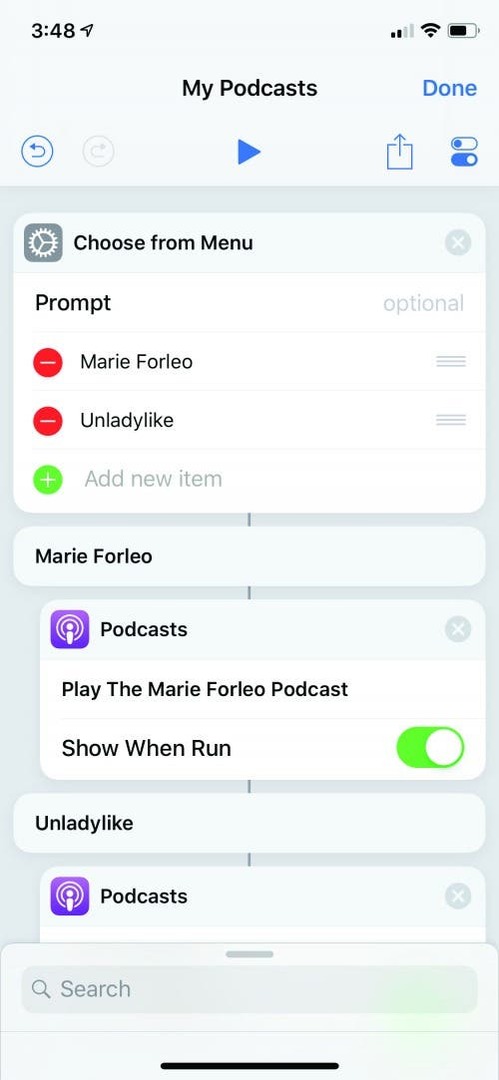
#4. Παρακολουθήστε το σάκχαρό σας
Ως διαβητικός, καταγράφω το σάκχαρό μου στην εφαρμογή Health καθημερινά. Αντί να σκάβω την εφαρμογή, προσθέτοντας αυτό το γραφικό στοιχείο στην προβολή "Σήμερα" μου εμφανίζεται ένα μέρος όπου εισάγω τους αριθμούς και εισάγονται στην εφαρμογή Υγεία για μένα. Είναι μια απλή συντόμευση με δύο μόνο βήματα.
- Το Ask for Input θα εμφανίσει ένα αριθμητικό πληκτρολόγιο για να εισαγάγετε το επίπεδο γλυκόζης σας.
- Το Log Health Sample θα εισαγάγει αυτόν τον αριθμό στην εφαρμογή Health στο iPhone σας.
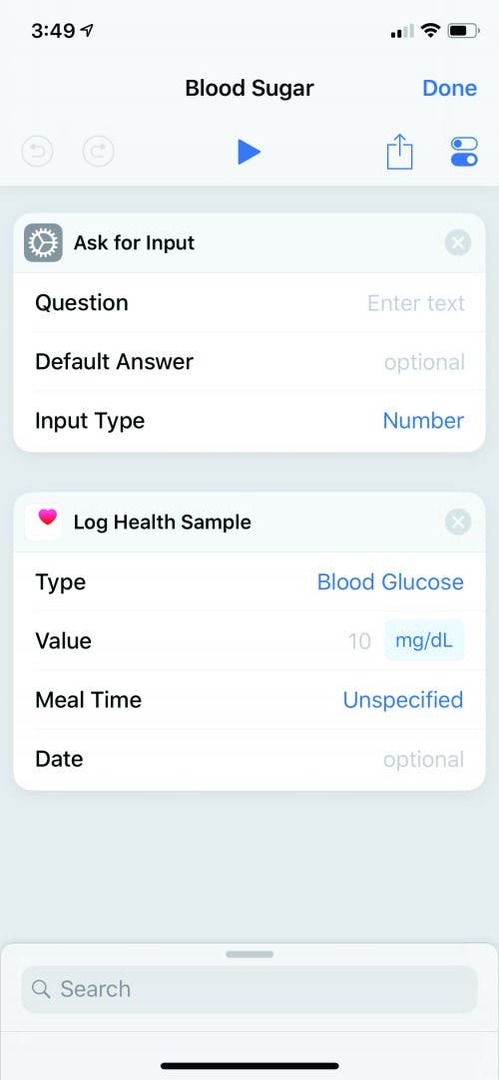
Ως πρόσθετο βήμα, δημιούργησα μια συντόμευση που τραβάει τις καταχωρίσεις μου από τις προηγούμενες επτά ημέρες και εκτελεί κατά μέσο όρο. Ξεκινήστε με μια νέα συντόμευση και σύρετε το Find Health Samples Where στον χώρο εργασίας σας.
- InFind Health Samples Where, αλλάξτε τον τύπο σε γλυκόζη αίματος και την ημερομηνία έναρξης στις τελευταίες 7 ημέρες. Αλλάξτε τη μονάδα σε mg/dl και Ομαδοποιήστε ανά εβδομάδα.
- Σύρετε το Get Variable στην ενότητα Find Health Samples Where και πατήστε Choose Variable και πατήστε την Select Magic Variableoption. Κάνοντας αυτό θα αλλάξει η οθόνη σας και θα εμφανιστούν οι μεταβλητές που προκύπτουν από κάθε δήλωση. Στην ενότητα Εύρεση δειγμάτων υγείας όπου, θα δείτε τώρα τα δείγματα υγείας με ένα εικονίδιο καρδιάς μπροστά του. Επιλέξτε αυτό και θα συμπληρώσει τη μεταβλητή σας Get Variable με δείγματα υγείας.
Σε αυτό το σημείο, πρέπει να δουλέψουμε με μια δήλωση If για να πούμε στη συντόμευση να εκτελεί έναν μέσο όρο τις τελευταίες επτά ημέρες.
- Σύροντας την εντολή If θα ρυθμιστούν τα σημεία If, Otherwise και End If στη συντόμευση. Θα χρειαστεί να βάλετε εντολές κάτω από καθένα από αυτά τα στοιχεία.
- Στο IfStatement, επιλέξτε Input Is Greater Than και 0 για τον αριθμό.
- Τοποθετήστε μια εντολή Get Variable απευθείας κάτω από το If και πατήστε Επιλογή μεταβλητής. Όταν το κάνετε, θα δείτε την επιλογή Select Magic Variable. Όταν το επιλέξετε, θα αλλάξει η οθόνη σας και θα εμφανιστούν οι μεταβλητές που προκύπτουν από κάθε δήλωση. Στην ενότητα Εύρεση HealthSamples Where, θα δείτε τώρα τα Health Samples με ένα εικονίδιο καρδιάς μπροστά τους. Επιλέξτε αυτό και θα συμπληρώσει τη μεταβλητή σας Get Variable με δείγματα υγείας.
- Σύρετε το Calculate Statistics στην περιοχή Get Variable και αλλάξτε τη λειτουργία σε Average.
- Σύρετε το Round Numberunder Υπολογισμός στατιστικών. Αλλάξτε το στρογγυλό στα δεξιά του δεκαδικού και τη λειτουργία σε πάντα στρογγυλοποίηση προς τα πάνω.
- Σύρετε μια άλληΛήψη μεταβλητής κάτω από τον Στρογγυλό Αριθμό και επαναλάβετε τα βήματα για να αλλάξετε τη μεταβλητή σας σε Δείγματα υγείας.
- Στη συνέχεια, θα χρησιμοποιήσετε ξανά το Find Health Samples Where, αλλά αυτή τη φορά θα έχουμε την Ημερομηνία Έναρξης ως σήμερα και θα την ομαδοποιήσουμε ανά ημέρα.
- Σύρετε το Calculate Statistics και αλλάξτε τη λειτουργία σε Sum.
- Σύρετε το Show Alert στον χώρο εργασίας σας και πληκτρολογήστε την πρόταση "Your Weekly Glucose Average is" και πάνω από το πληκτρολόγιο θα δείτε ένα κουμπί για τις μεταβλητές. Πατήστε πάνω του και επιλέξτε Μέσος όρος. Στη συνέχεια πληκτρολογήστε την πρόταση «Σήμερα το επίπεδο γλυκόζης σας ήταν» και αυτή τη φορά εισάγετε το Άθροισμα.
- Στην περιοχή Διαφορετικά, σύρετε μια άλλη Εμφάνιση ειδοποίησης και πληκτρολογήστε, "Δεν βρήκα καμία καταχώριση γλυκόζης για σήμερα ή την περασμένη εβδομάδα".
Θέλετε αυτή τη συντόμευση; Κάντε κλικ εδώ για μια σύνδεση με τη συντόμευση του μέσου όρου σακχάρου στο αίμα!
#5. Σχεδιάστε μια νυχτερινή συντόμευση
Αυτή είναι η μοναδική συντόμευση που ενεργοποιώ χρησιμοποιώντας το Hey Siri. Το Siri ενεργοποιεί το Do Not Disturb, μειώνει τη φωτεινότητα και την ένταση του τηλεφώνου μου, λέει στην Alexa να τρέξει το Ocean Sounds, απενεργοποιεί το Bluetooth μου (διαφορετικά το τηλέφωνό μου συνδέεται περιοδικά με το Echo, απενεργοποιώντας έτσι τους ήχους Ocean Sounds) και μετά λέει καληνύχτα σε όλους οικογένεια.
- Για να δώσει η Siri εντολές στο Echo μου, πληκτρολογώ κείμενο στη γραμμή αναζήτησης και μετά σύρω την επιλογή Κείμενο στην περιοχή εργασίας μου.
- Στη συνέχεια, εισάγω στο κείμενο που θέλω η Siri να πει, σε αυτήν την περίπτωση, "Alexa, τρέξε Ocean Sounds".
- Κάνω αναζήτηση και, στη συνέχεια, σύρω και αποθέτω την εντολή Speak Text στην περιοχή εργασίας μου για να δώσει η Siri προφορικά την εντολή.
- Αναζητήστε και, στη συνέχεια, σύρετε και αποθέστε την εντολή Ορισμός Bluetooth, απενεργοποιημένη, για να απενεργοποιήσετε το Bluetooth μου, Ρύθμιση έντασης ήχου για μείωση της έντασης του τηλεφώνου και Ρύθμιση φωτεινότητας για μείωση της φωτεινότητας της οθόνης.
- Αφού εισαγάγω μια εντολή αναμονής και τη ρυθμίσω για 5 δευτερόλεπτα, έχω ενεργοποιήσει τη Συντόμευση Μην ενοχλείτε μέχρι τις 7 π.μ. χρησιμοποιώντας την εντολή Ορισμός Μην ενοχλείτε.
- Και τέλος, σύρω και αποθέτω μια άλλη εντολή κειμένου, μετά πληκτρολογώ την καληνύχτα μου στη γραμμή εντολών κειμένου και βάζω τη Siri να τη διαβάσει χρησιμοποιώντας μια άλλη εντολή Speak Text.
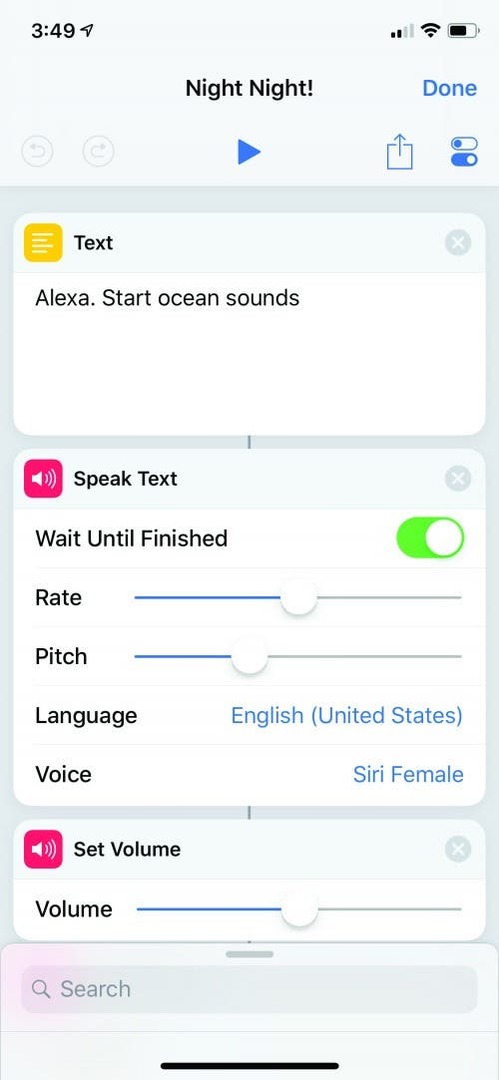
Θέλετε τη δική σας συντόμευση Goodnight; Κατεβάστε αυτό; μπορείτε πάντα να το επεξεργαστείτε αν δεν έχετε Alexa!
Προσπαθήστε να σχεδιάσετε το δικό σας!
Εδώ έχετε τις πέντε κορυφαίες συντομεύσεις μου. Αν θέλετε να εμβαθύνετε λίγο, ο καλύτερος τρόπος για να μάθετε είναι να εξερευνήσετε την καρτέλα Gallery στην εφαρμογή Συντομεύσεις και να κάνετε τις δικές σας μικρές αλλαγές στις υπάρχουσες επιλογές. Θα εκπλαγείτε με το τι μπορεί να καταλήξετε. Επιπλέον, αν ποτέ βαρεθείτε με ένα συντόμευση, δεν είναι δύσκολο να το διαγράψετε.